How To Install A Wired Internet Connection/ Turn Wireless Off
Wenn Sie wissen wollen, wie Sie kabelgebundenes Internet bei sich zu Hause installieren und/oder das WIFI ganz abschalten können, dann lesen Sie diesen Blog mit allem, was Sie wissen müssen. Ich muss zugeben, dass ich trotz meines Berufes und vielleicht auch, weil ich mehr über das Thema weiß als die meisten anderen, der Meinung bin, dass es viel zu viele Ich bin der Meinung, dass es in der heutigen Welt viel zu viele drahtlose Geräte gibt, und ich denke, dass wir nach Möglichkeit Maßnahmen ergreifen sollten, um unsere Exposition gegenüber diesen Geräten zu begrenzen. Eine dieser Maßnahmen, die vielleicht am einfachsten zu erreichen ist, wäre der Verzicht auf WIFI und die Entscheidung für eine kabelgebundene Ethernet-Verbindung. Ich glaube nicht, dass mich das für einen Zinnfolienhut qualifiziert, und auf dieser Website geht es ohnehin nicht um die Begrenzung der EMF-Belastung.
Das kabelgebundene Internet hat mehrere Vorteile gegenüber dem drahtlosen. Some of these being:
Schnellere Geschwindigkeiten – Um Ihre Breitbandgeschwindigkeit zu maximieren, müssen Sie ohnehin eine Kabelverbindung zum Internet herstellen.
Zuverlässiger – Da die Internetgeschwindigkeit und die Bandbreite, mit der Ihre Geräte versorgt werden, über ein Kabel schneller sind, verbessert dies die Leistung, reduziert die Ladezeiten &Pufferung und verringert die Wahrscheinlichkeit, dass das Internet ausfällt.
Sicherer – Eine kabelgebundene Internetverbindung ist weitaus sicherer als WIFI, auch wenn Sie immer noch online gehackt werden können, hätten Leute in der Nähe Ihres Standorts einen Job, dies zu tun.
Sie werden vielleicht feststellen, dass das Ausschalten Ihres WIFI auf Ihrem Router Sie bei Ihren Kindern unbeliebt macht, besonders wenn Sie wie ich einen Teenager im Haus haben! Denn dann können Sie Ihre drahtlosen Geräte wie Smartphones, Tablets usw. nicht mehr mit dem Router verbinden. Sie können jedoch weiterhin 3G, 4G usw. nutzen. Oder Sie könnten ihnen auch einen kabelgebundenen Internetanschluss zur Verfügung stellen, an den sie ihren Fernseher, ihre Spielkonsole oder ihren PC anschließen können. Vielleicht werden Sie dadurch sogar beliebt, wenn Sie ihnen eine schnellere Internetverbindung für Online-Spiele, Hausaufgaben usw. bieten. Sie können sogar für viele Telefone Adapter bekommen, die ein Smartphone oder Tablet ermöglichen.
Schrittweise Anleitung zur Installation von kabelgebundenem Internet
Bevor Sie beginnen, ist es hilfreich, die Orte zu bestimmen, an denen Sie das kabelgebundene Internet in Ihrem Haus haben möchten. Wenn es sich um mehrere Stellen handelt, werden Sie wahrscheinlich überall Cat5/Cat6-Datenkabel verlegen wollen, die dann an einem zentralen Ort zusammengeführt werden. Von dort aus können Sie sie an Ihren Internet-Router anschließen. Lange Ethernet-Kabel, die bereits mit Steckern versehen sind, können Sie relativ preiswert online kaufen. Wenn Sie das Datenkabel und die RJ45-Anschlüsse separat kaufen können. Sie benötigen außerdem eine RJ45-Crimpzange, um diese zu installieren. In diesem Fall kann es hilfreich sein, Ethernet-Buchsen an beiden Enden zu installieren, da diese einfacher zu installieren sind.
Bevor Sie beginnen:
Sie benötigen ein Ethernet-Kabel (oder Datenkabel und Stecker, wenn Sie diese selbst installieren)
Identifizieren Sie die Ethernet-Anschlüsse an Ihrem Router. Sie befinden sich normalerweise auf der Rückseite und die meisten Internet-Hubs haben 4 oder 2. Die neuesten Sky-Breitbandrouter haben 2. Wenn Ihr Router nur einen hat oder die restlichen Anschlüsse voll sind, benötigen Sie zusätzlich einen Netzwerk-Switch.
1- Wenn Sie einen Netzwerk-Switch verwenden – schließen Sie diesen an Ihr Modem an
Sie müssen diesen Schritt möglicherweise nicht ausführen, wenn Ihr Router alle verfügbaren Ethernet-Anschlüsse hat, die Sie benötigen, aber wenn dies der Fall ist, ist dies Ihr erster Schritt. Schließen Sie ein Ethernet-Kabel an einen der RJ45-Anschlüsse auf der Rückseite Ihres Routers an und verbinden Sie es dann mit Ihrem Netzwerk-Switch. Mehr über Netzwerk-Switches finden Sie weiter unten im Blog.
2- Schließen Sie Ethernet-Kabel an Ihre Geräte an
Vom Netzwerk-Switch oder direkt an Ihren Router. Schließen Sie ein Ethernet-Datenkabel an Ihr Gerät an. Wenn Sie mehrere Kabel in Ihrem Haus verlegen, ist dies natürlich etwas schwieriger, aber mit dem Dynamic Host Configuration Protocol oder einfach DCHP, wie es genannt wird, ist dies kein Problem. Damit werden die Netzwerkeinstellungen automatisch für Sie konfiguriert. Dieser Prozess ist schwieriger, wenn Sie eine manuelle Einrichtung verwenden, aber wenn Sie das tun, brauchen Sie diesen Blog wahrscheinlich nicht zu lesen.
Ausschalten des WIFI
Der Prozess des Ausschaltens des WIFI auf Ihrem Internet-Router kann ein wenig kniffliger sein, wenn Sie dies nicht vorher getan haben. Es gibt ein paar Methoden, mit denen man dies tun kann:
1- Melden Sie sich an der Routerschnittstelle an
2- Drücken Sie die WIFI-Taste am Router, wenn Ihr drahtloser Router eine hat
3- Wenden Sie sich an Ihren Breitbanddienstanbieter und bitten Sie ihn, dies für Sie zu tun. Sie sollten in der Lage sein, dies einfach aus der Ferne zu tun.
Wie man sich am Router anmeldet & WIFI ausschalten
Wenn Ihr Router einen WIFI-Knopf hat, glaube ich nicht, dass ich eine Anleitung brauche, wie man den Knopf drückt oder wie man sich an Ihren Dienstanbieter wendet. Für Letzteres brauchen Sie allerdings etwas Geduld, da Sie möglicherweise eine Weile in der Warteschleife sitzen. Um sich bei Ihrem Router anzumelden, können Sie Folgendes tun.
1- Auf Ihrem Router befindet sich normalerweise ein Aufkleber mit der WIFI-SSID & und dem Passwort. Es sollte auch eine IP-Adresse geben, die etwa wie 192.168.1.1 aussieht, und einen Admin-Benutzernamen/ein Passwort. Notieren Sie sich diese Angaben.
2- Wenn sich kein Aufkleber auf dem Router befindet und Sie die Anmeldedaten für den Internet-Router nicht in der Herstellerliteratur finden können, gibt es mehrere Möglichkeiten:
2.1 Geben Sie in eine Suchmaschine den Hersteller und das Modell Ihres Routers und „Standardanmeldung“ ein. Sie sollten einige Ergebnisse mit Standard-Benutzernamen/Passwörtern für Ihren Router erhalten.
2.2 Wenn Sie Windows verwenden, geben Sie in der unteren Suchleiste. Geben Sie „Eingabeaufforderung“ oder „CMD“ ein. Daraufhin erscheint ein einfacher schwarzer Bildschirm. Geben Sie nach dem Benutzer „ipconfig“ ein und drücken Sie die Eingabetaste. Suchen Sie nach „Standard-Gateway“. Dies ist die IP-Adresse Ihres Routers. Sie benötigen dann natürlich Ihren Benutzernamen und Ihr Passwort, um sich anzumelden. Wenn Sie diesen nicht finden können, ist ein guter Tipp ‚admin‘ & ‚admin‘ für Benutzername und Passwort.
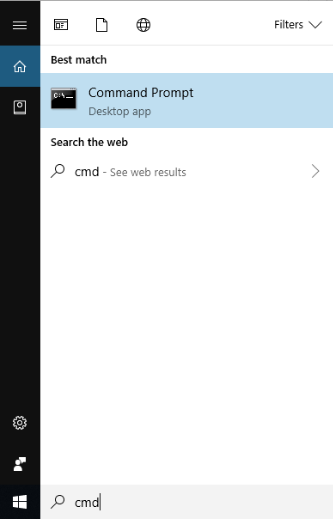
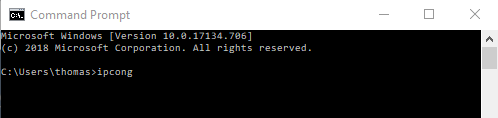
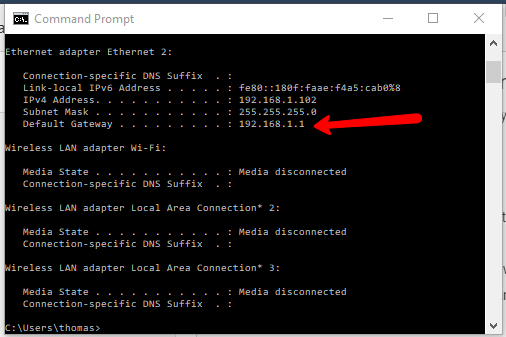
3- Öffnen Sie eine Suchleiste, Chrome, Firefox, Internet Explorer sind alle gut geeignet, und geben Sie in der Suchleiste die IP-Adresse ein. Dadurch gelangen Sie zum Anmeldebildschirm des Routers.

4- Geben Sie Benutzernamen und Passwort ein. Dadurch gelangen Sie auf die Oberfläche des Breitband-Routers.
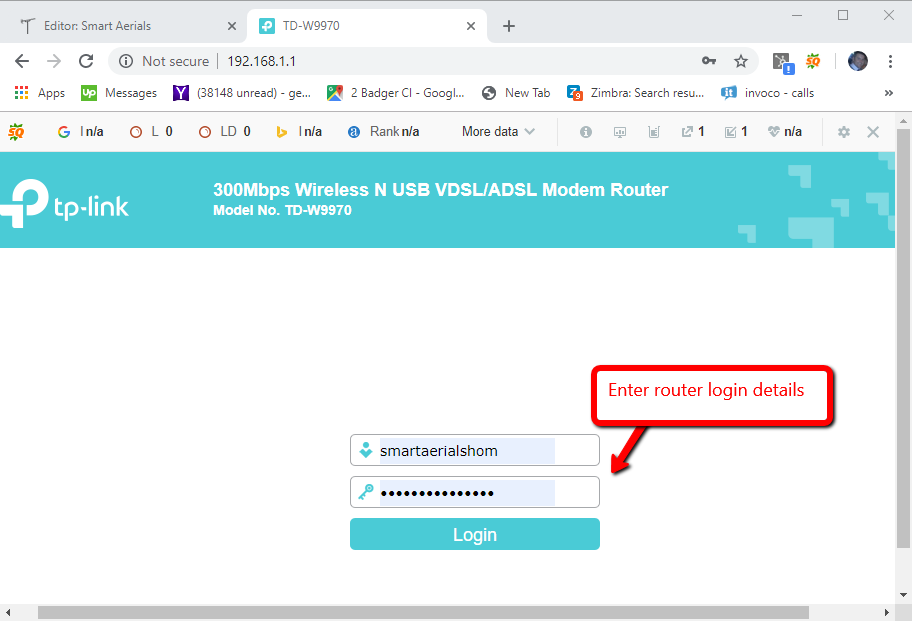
5- Alle Breitband-Router sind unterschiedlich, so dass dieser Prozess nicht unbedingt genau gleich abläuft, aber im Wesentlichen müssen Sie die WLAN-Einstellungen finden. Diese können sich in einem erweiterten Einstellungsmenü befinden, in dem Sie das WIFI ausschalten können. Dies könnte Wireless Radio oder Wireless Broadcast heißen.
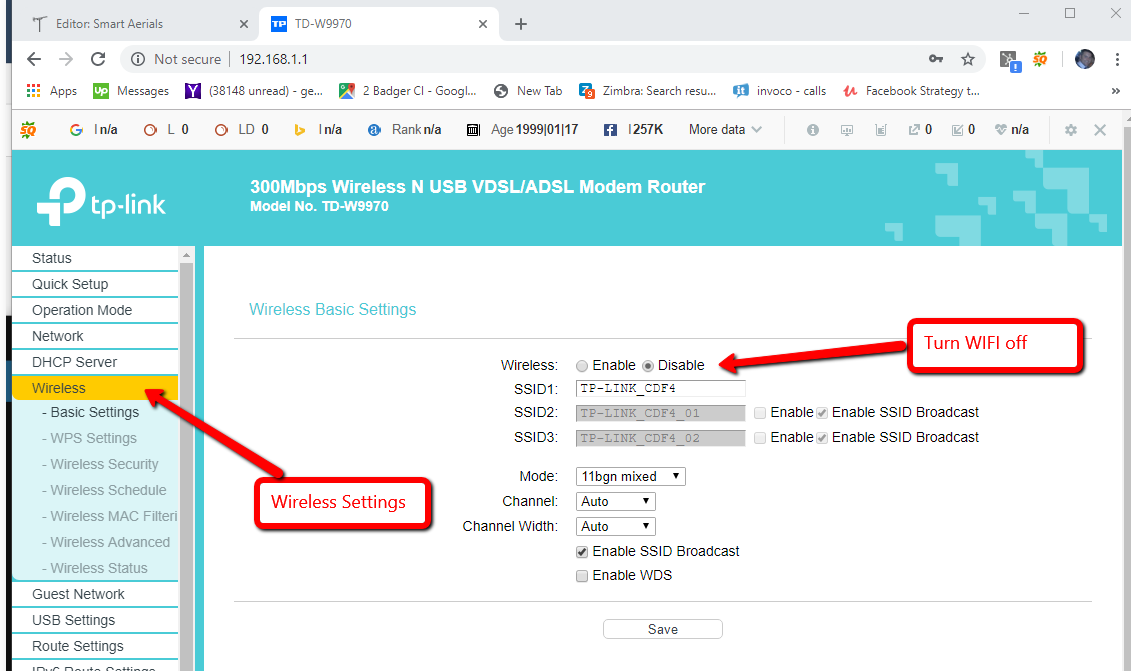
6- Klicken Sie auf Speichern. Sie können nun auf Ihren Geräten überprüfen, ob dies erfolgreich war oder nicht. Wenn dies der Fall ist, ist Ihr drahtloses Netzwerk aus der Liste der verfügbaren WIFI-Netzwerke verschwunden.
Das richtige Ethernet-Kabel auswählen
Es gibt eine ganze Reihe verschiedener Ethernet-Kabel zur Auswahl. Grundsätzlich würde ich dazu raten, eines in der richtigen Länge zu wählen. Wenn Sie das Kabel in einen anderen Raum verlegen, kann es sein, dass es mehr als 10 Meter lang sein muss. Ich empfehle außerdem, ein vollständig verdrahtetes Ethernet-Kabel zu kaufen. Das bedeutet, dass alle vier Paare (insgesamt 8 Kabel) verwendet werden und nicht nur 2 Paare. Bei zweipaarigen Kabeln ist die Verbindungsgeschwindigkeit auf maximal 100 MB begrenzt, was zwar immer noch sehr schnell ist, aber möglicherweise auf 10 MB gedrosselt wird.
Cat5 vs. Cat6 vs. Cat7 Ethernet-Kabel
Sie haben eine weitere Möglichkeit, zwischen Cat 5e, Cat 6 & und Cat 7-Kabel zu wählen. Um es kurz zu machen: Cat 6 ist besser als Cat 5e & Cat 7 ist besser als Cat 6. Das ‚Cat‘ steht für die Kategorie, falls Sie sich darüber wundern sollten. Ich kann die Logik verstehen, wenn Sie sich für ein Kabel der Kategorie 7 entscheiden, weil es die höchste Spezifikation hat, aber in den allermeisten häuslichen Situationen werden Sie nie den Internetverkehr übertragen müssen, den dieses Kabel bewältigen kann. Tatsächlich wird Ihr Standard-Internet-Router oder -Hub mit ziemlicher Sicherheit kein 10-100-GB-Ethernet unterstützen, so dass das Cat-7-Kabel allein nur selten zu einer schnelleren Internetverbindung führt. Andererseits können Sie ein Cat 6-Kabel einem Cat 5- oder Cat 5e-Kabel vorziehen, da dies in der Regel nicht viel mehr kostet.
Ungeschirmte (UTP) vs. geschirmte (FTP) Ethernet-Kabel
Wenn Sie mit Koaxialkabeln vertraut sind, wissen Sie, dass es sehr wichtig ist, ein doppelt geschirmtes Kabel einem einfach geschirmten Kabel vorzuziehen. Die zweite Abschirmung (der doppelte Teil) ist eine metallische Abschirmung, die sich durch die gesamte Wand des Kabels zieht und Störungen auf dem Kabel und Signalverluste minimiert. Die Twisted-Pair-Verkabelung, die für Ethernet verwendet wird, ist dem sehr ähnlich. Ein ungeschirmtes Kabel hat keine metallische Abschirmung, die die internen Drähte schützt, ein geschirmtes Kabel (FTP) schon. Wenn Sie die Wahl haben, ist es natürlich am besten, das geschirmte Kabel zu wählen, aber da die Paare bereits miteinander verdrillt sind, trägt dies tatsächlich dazu bei, die Aufnahme von Störungen zu verringern. Es gibt auch andere Arten der Abschirmung für Twisted-Pair-Kabel, bei denen die einzelnen Paare abgeschirmt sind, aber darauf werde ich in einem späteren Blog eingehen.
Info zu Netzwerk-Switches
Wenn Sie nicht genügend freie Ports an Ihrem Breitband-Router haben, können Sie zusätzliche Netzwerk-Ports durch den Anschluss eines Netzwerk-Switches bereitstellen. Das wichtigste ist die Anzahl der Ports, die der Switch hat. Übliche Switches für Heimnetzwerke haben 5, 8, 16 und mehr. Ich persönlich habe zu Hause einen Rackmount-Switch mit 32 Anschlüssen, da ich in jedem Zimmer und an jeder TV-Position Ethernet-Anschlüsse habe. Die Anzahl der Geräte, die Sie fest mit dem Internet verbinden wollen, muss natürlich der Anzahl der Switches entsprechen, und dann vielleicht noch ein paar zusätzliche. Denken Sie daran, den Uplink mit einzubeziehen, der die Verbindung zu Ihrem Router herstellt, da sonst ein Internetanschluss fehlen könnte!
Geschwindigkeit des Ethernet-Netzwerk-Switches
Das nächste, was Sie beim Kauf eines Netzwerk-Switches beachten sollten, ist die Geschwindigkeit. Gängige Ethernet-Switches für den Heimgebrauch gibt es in 100 MB & 1 GB. Es können auch schnellere Versionen gekauft werden, aber es ist sehr unwahrscheinlich, dass Sie diesen Wert im Heimgebrauch jemals überschreiten werden. Sie müssten schon viel Internetverkehr haben. Ich persönlich würde Ihnen einen Gigabit-Switch empfehlen, da Sie ihn für den Preisunterschied genauso gut bekommen können. Sie werden feststellen, dass viele Ihrer Geräte, die Sie anschließen, nicht mit Gigabit-Geschwindigkeit arbeiten können, da die Geräte Gigabit-Ethernet unterstützen müssen. Auch die Verkabelung muss diese Geschwindigkeit unterstützen, so dass Sie vielleicht Cat 6 anstelle von Cat 5e installieren möchten.
Manged vs. Unmanaged
Sie stoßen vielleicht auf die Begriffe wie managed und unmanaged Netzwerk-Switches. Ein unverwalteter Switch ist der Typ, den Sie höchstwahrscheinlich bei sich zu Hause installieren, wenn Sie diesen Blog lesen. Ein unverwalteter Netzwerk-Switch ist im Grunde genommen einfach anzuschließen und einzurichten, ohne komplizierte Einrichtung. Ein verwalteter Switch verfügt über viele zusätzliche Funktionen, die angemeldet und konfiguriert werden können, wie Sie es tun würden, wenn Sie sich bei Ihrem Router anmelden, um die WIFI-Einstellungen zu deaktivieren. Gemanagte Switches sind für den Heimgebrauch nicht üblich, ermöglichen Ihnen aber solche Funktionen wie Bandbreitenkontrolle, Zugangsbeschränkungen usw.
Switching WIFI Fragen? Please Ask
Wenn Sie Fragen dazu haben, wie Sie das WIFI an Ihrem Breitband-Router ausschalten können. Ich danke Ihnen auch für Ihre Geduld, da ich sehr beschäftigt bin und nicht immer die Zeit habe, Ihnen so schnell zu antworten, wie Sie es vielleicht möchten. Ich bitte Sie, NICHT AUF UNSEREN TELEFONEN anzurufen, diese sind nur für Kunden reserviert und niemand kann Ihnen hier technische Unterstützung bieten. Ich danke Ihnen auch dafür, dass Sie die Kontaktformulare auf der Website NICHT ausfüllen, auch diese sind nur für Kunden reserviert, und BITTE SCHREIBEN SIE KEINE E-MAIL. Sie werden entweder keine Antwort erhalten, oder Sie werden aufgefordert, Ihre Frage in den Blog-Kommentarbereich zu stellen.




